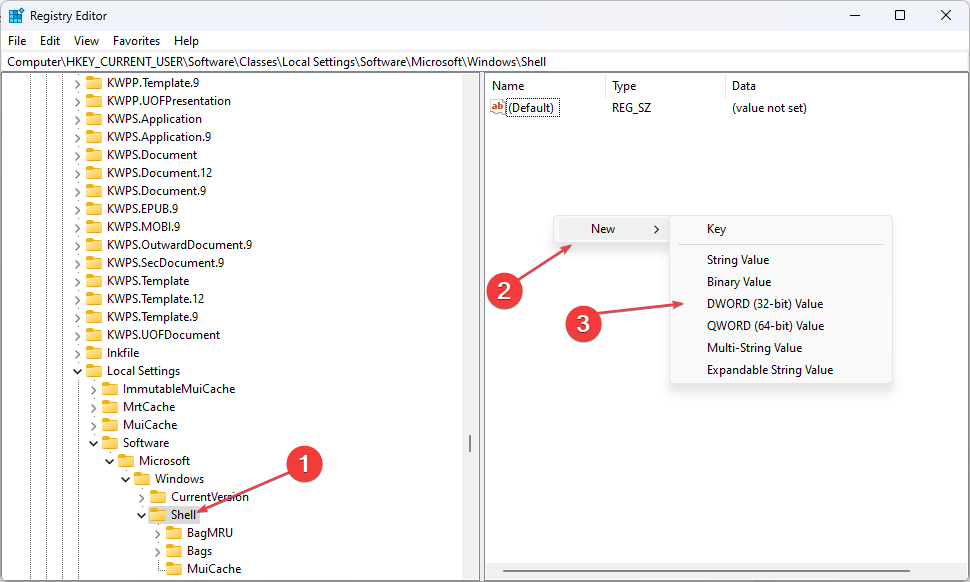Список простых и прямых исправлений, чтобы ваш iPhone снова отображался
- Если ваш iPhone не отображается в проводнике, это может быть связано с устаревшей операционной системой.
- Вы можете быстро решить эту проблему, переключив активный драйвер в диспетчере устройств.
- Удаление и переустановка USB-драйвера мобильного устройства Apple — еще один способ исправить это.
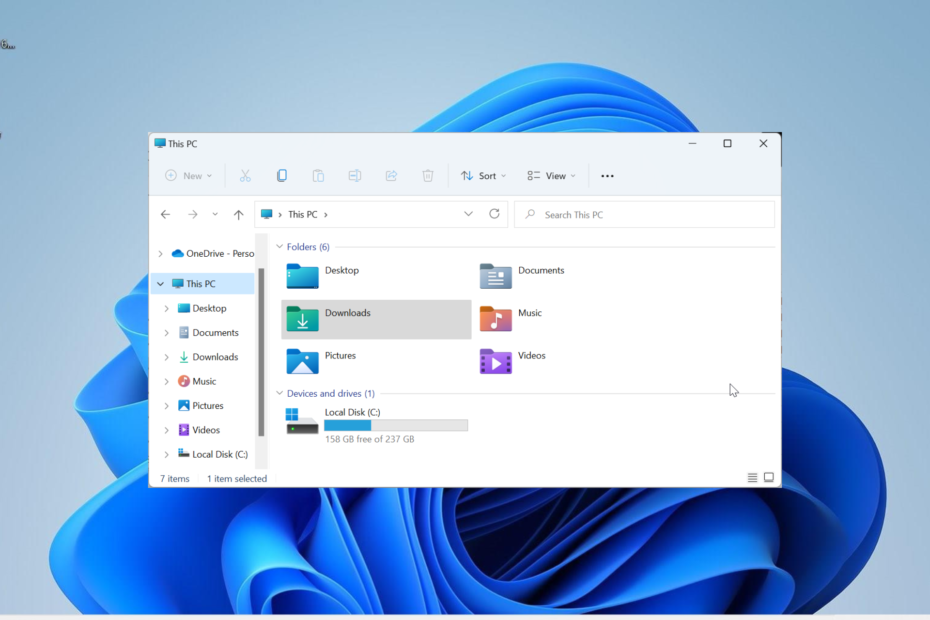
ИксУСТАНОВИТЕ, НАЖИМАЯ НА СКАЧАТЬ ФАЙЛ
- Скачать инструмент восстановления ПК Restoro который поставляется с запатентованными технологиями (патент доступен здесь).
- Нажмите Начать сканирование чтобы найти проблемы Windows, которые могут вызывать проблемы с ПК.
- Нажмите Починить все для устранения проблем, влияющих на безопасность и производительность вашего компьютера.
- Restoro был скачан пользователем 0 читателей в этом месяце.
Подключить iPhone к ПК с Windows стало проще, чем когда-либо. Однако некоторые пользователи жалуются, что айфон не появляется в проводнике по какой-то причине.
Это ограничивает ваш доступ к файлам на вашем телефоне. Если вы также столкнулись с этой проблемой, решения в этом руководстве помогут вам решить ее навсегда.
Почему мой iPhone не отображается в проводнике?
iPhone не отображается в проводнике по разным причинам. Ниже приведены некоторые из возможных причин:
- Неисправный драйвер: причиной этой проблемы может быть устаревший или сломанный USB-драйвер мобильного устройства Apple. Вы можете исправить это, обновление вашего драйвера до последней версии.
- Устаревший ПК: Если ваш компьютер устарел, это может вызвать множество причин, например, iPhone не отображается в проблеме проводника в Windows 10 или 11. Вы можете исправить это, обновление вашего ПК до последней версии.
- Неправильный активный драйвер: Некоторые пользователи считают, что эта проблема связана с выбором неправильного активного драйвера. Решение этой проблемы — сменить активный драйвер в диспетчере устройств.
Как сделать так, чтобы мой iPhone отображался в проводнике?
Ниже приведены основные шаги по устранению неполадок, которые необходимо выполнить, прежде чем переходить к подробным исправлениям в этом разделе:
- Перезагрузите iPhone и ПК.
- Используйте официальный USB-кабель для iPhone.
- Загрузите последнюю версию драйвера USB для мобильных устройств Apple из официальных источников.
Если они не сработают, теперь вы можете изучить следующие исправления:
1. Обновить ПК
- нажмите Окна ключ + я и выберите Центр обновления Windows на левой панели.
- Нажмите на Проверить наличие обновлений кнопка.
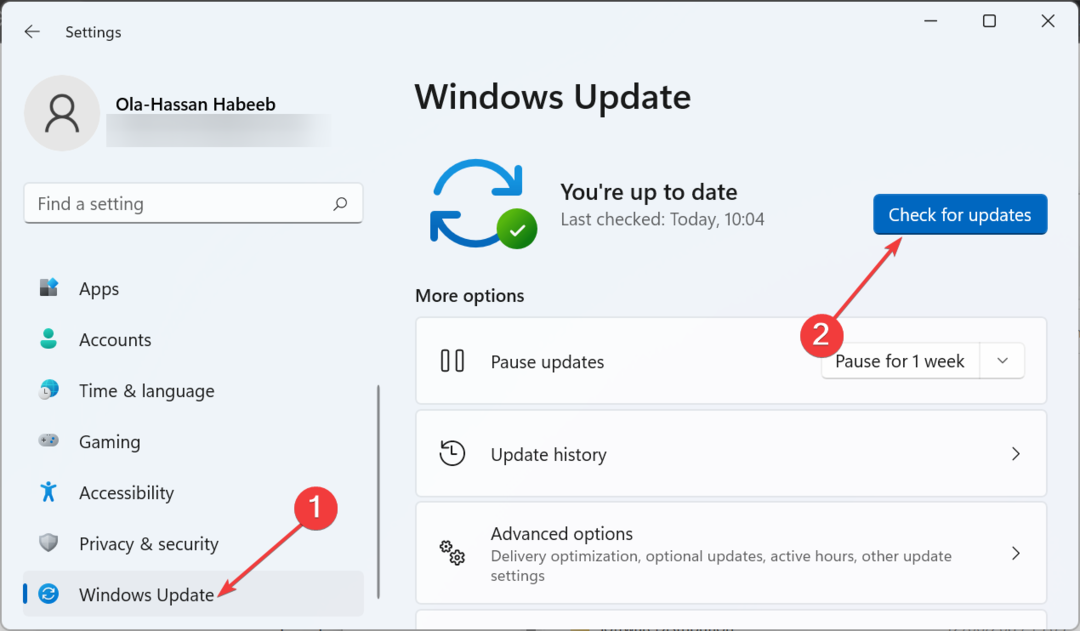
- Наконец, загрузите и установите все доступные обновления.
Устаревший компьютер может быть причиной того, что iPhone не отображается в проводнике в Windows 11, 10 и 7. Вам необходимо обновить и перезагрузить компьютер, чтобы решить проблему.
2. Переключите активный драйвер в диспетчере устройств
- нажмите Окна ключ + Икс и выберите Диспетчер устройств вариант.
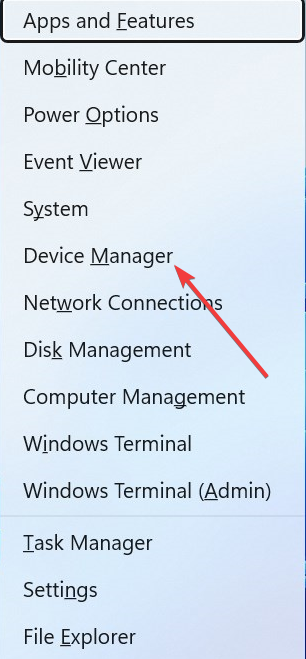
- Дважды щелкните Контроллеры универсальной последовательной шины возможность расширить его.
- Теперь щелкните правой кнопкой мыши USB-драйвер мобильного устройства Apple вариант и выберите Обновить драйвер.
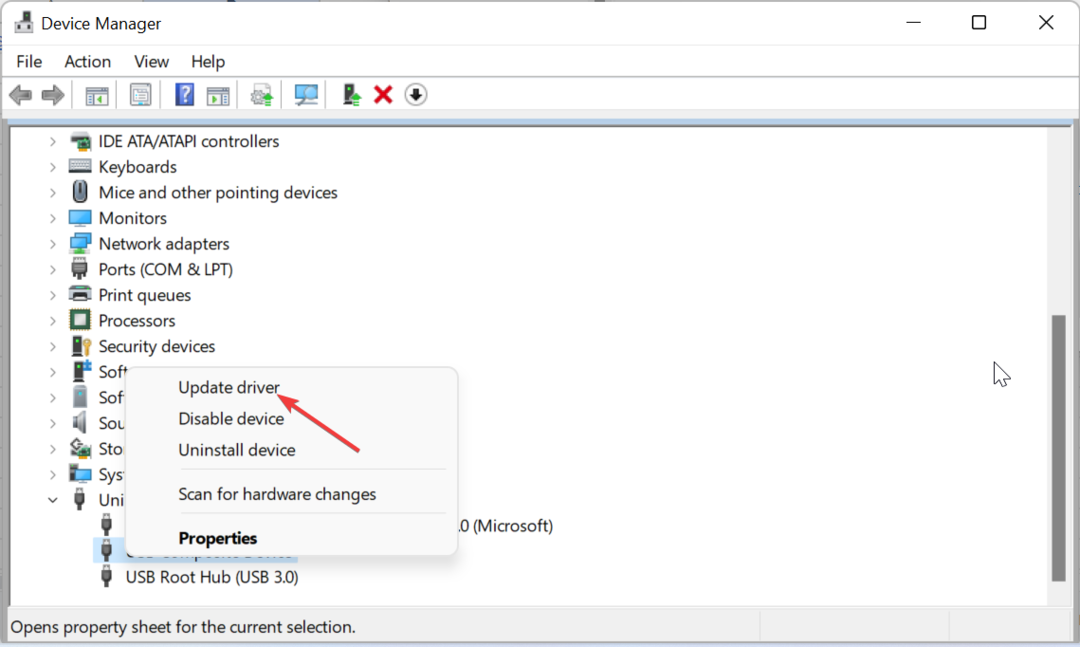
- Далее выберите Поиск драйверов на моем компьютере.
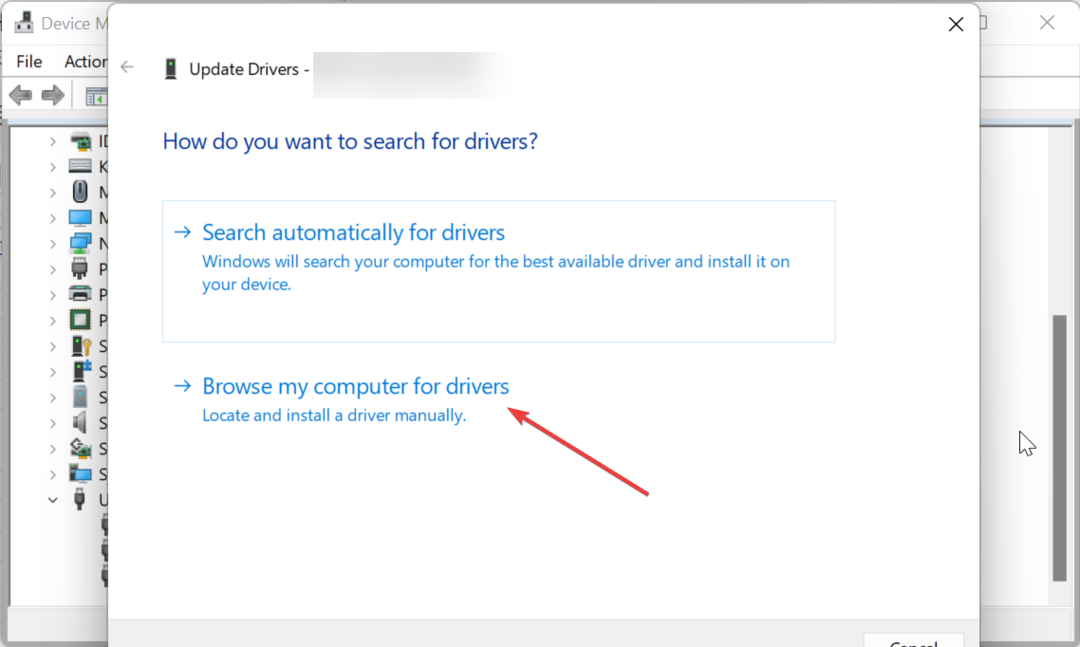
- Выбирать Позвольте мне выбрать из списка доступных драйверов на моем компьютере.
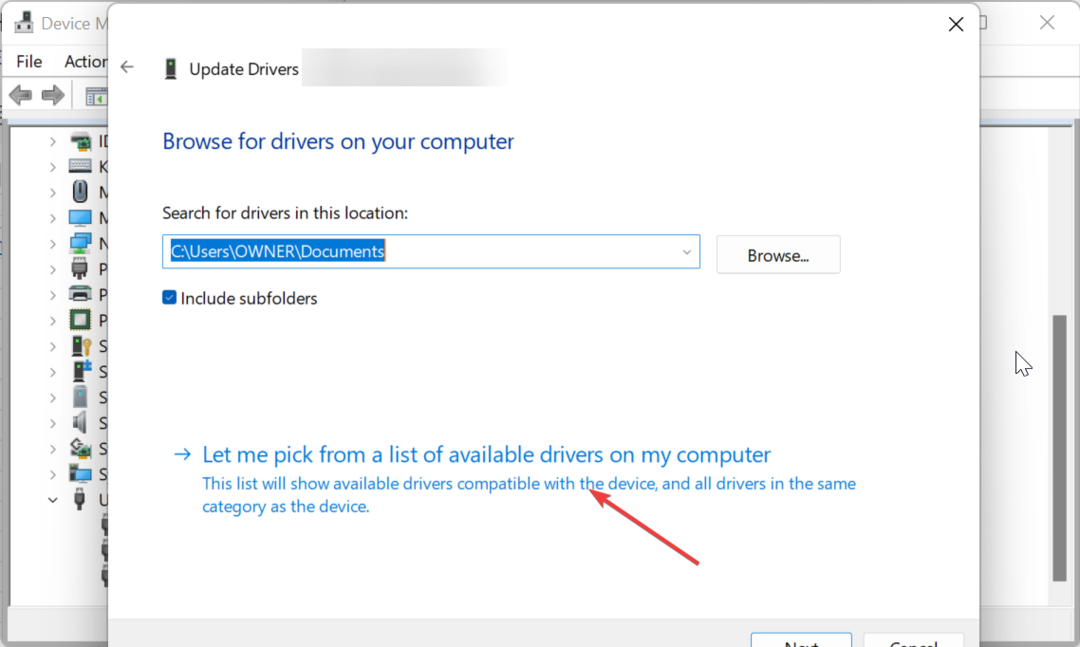
- Наконец, нажмите на USB-устройство MTP вариант и нажмите кнопку Следующий кнопка.
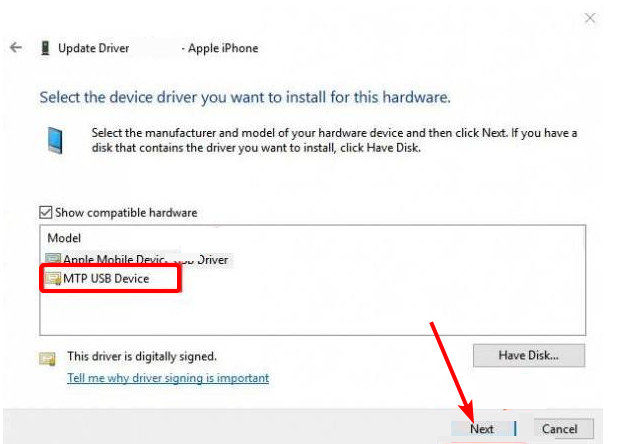
Некоторые пользователи сообщают, что использование параметра драйвера MTP по умолчанию для USB-драйвера мобильного устройства Apple устранило эту проблему для них. Таким образом, вы также должны применить исправление.
- Код ошибки 0x87d01107: как исправить эту проблему SCCM
- Имя неисправного модуля KernelBase.dll, вызывающее сбой приложений [Fix]
3. Получите полный контроль над папкой iTunes
- нажмите Окна ключ + Е чтобы открыть проводник и найти iTunes папка.
- Щелкните его правой кнопкой мыши и выберите Характеристики вариант.
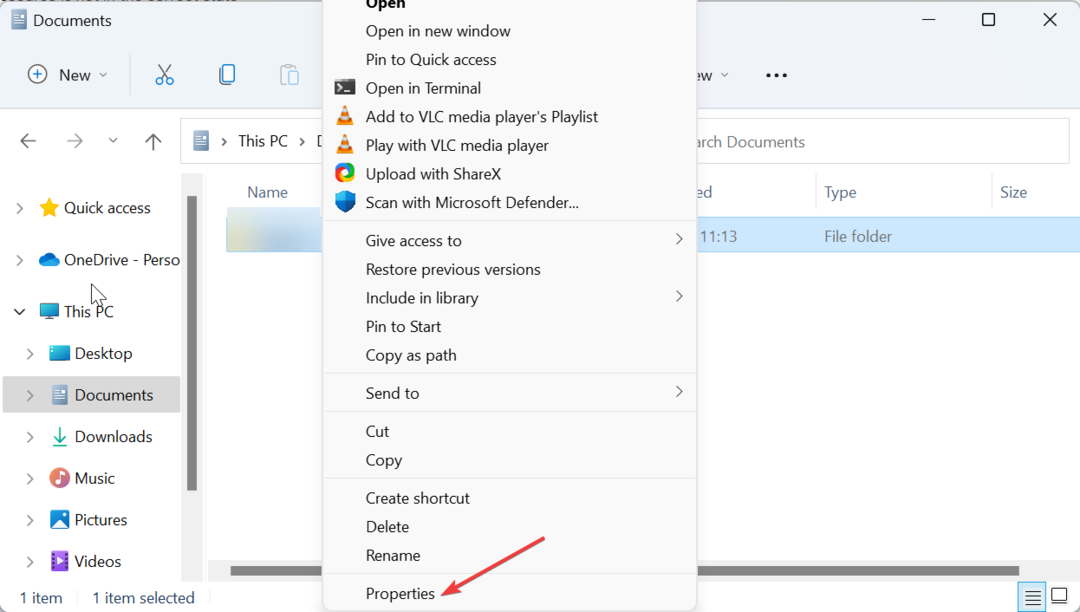
- Теперь снимите флажок для Только для чтения (применяется только к файлам в папке) и нажмите на Применять кнопка.
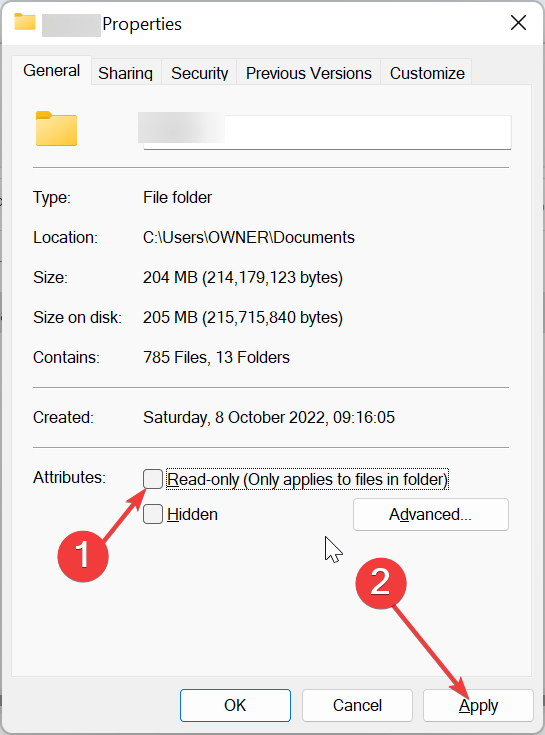
- Нажмите на Безопасность вкладка вверху.
- Далее нажмите на Редактировать кнопка.
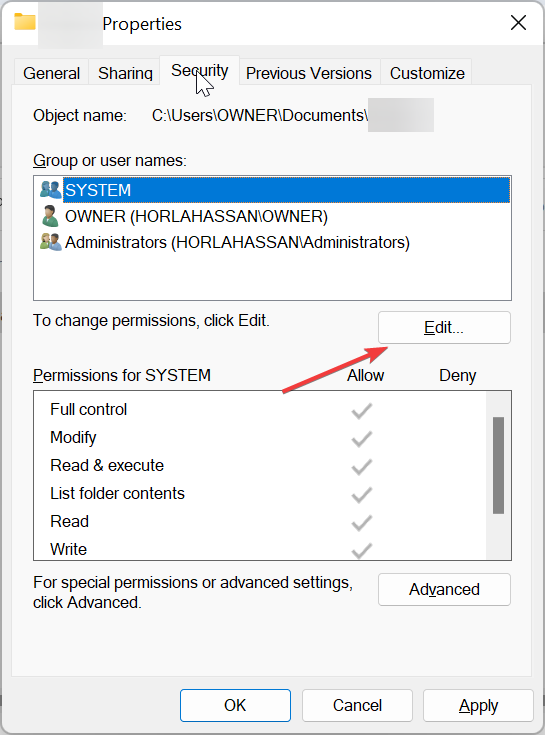
- Наконец, установите флажок для Полный контроль под Позволять раздел и нажмите кнопку Применять кнопку, а затем ХОРОШО.
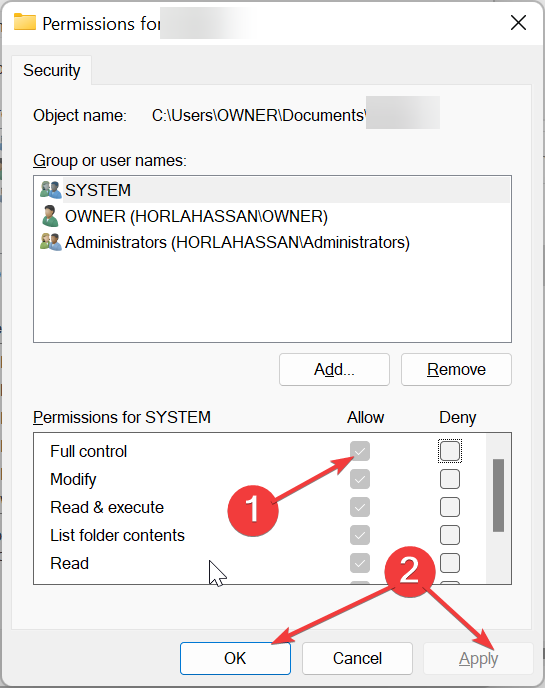
Совет эксперта:
СПОНСОР
Некоторые проблемы с ПК трудно решить, особенно когда речь идет о поврежденных репозиториях или отсутствующих файлах Windows. Если у вас возникли проблемы с исправлением ошибки, возможно, ваша система частично сломана.
Мы рекомендуем установить Restoro, инструмент, который просканирует вашу машину и определит, в чем проблема.
кликните сюда скачать и начать ремонт.
Папка iTunes содержит содержимое некоторых ваших сохраненных материалов в приложении iTunes. По мнению некоторых пользователей, отсутствие полного контроля над этим приложением может привести к тому, что iPhone не будет отображаться в Windows 11 или 11.
Следовательно, вам нужно получить полный контроль над папкой.
4. Создайте папку «Фотопленка»
- нажмите Окна ключ + Е и нажмите Этот компьютер на левой панели.
- Нажмите на Картинки вариант.
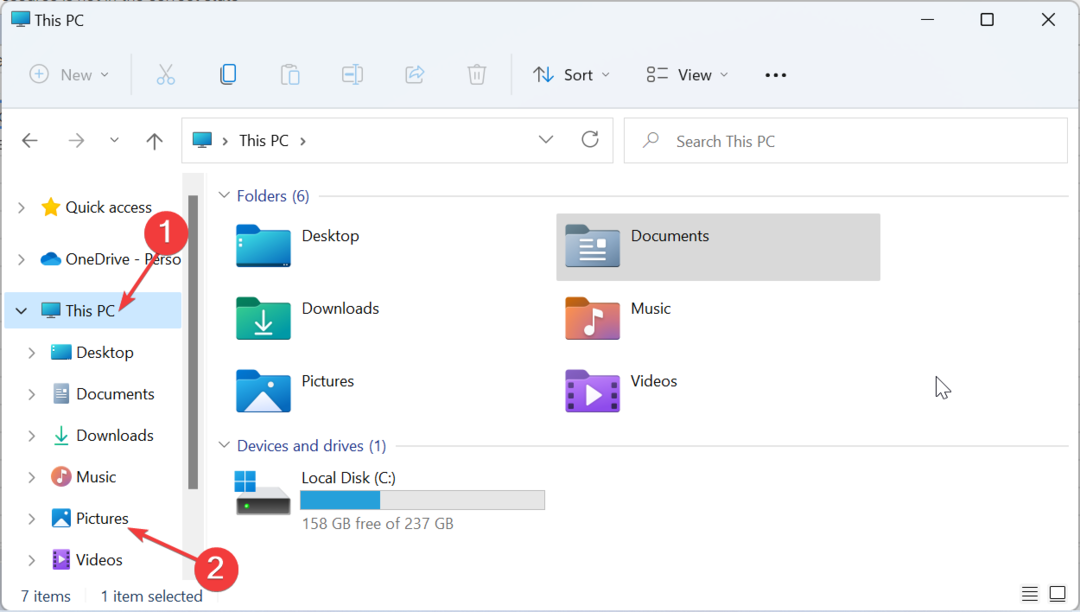
- Теперь нажмите на Новый раскрывающийся список и выберите Папка вариант вверху.
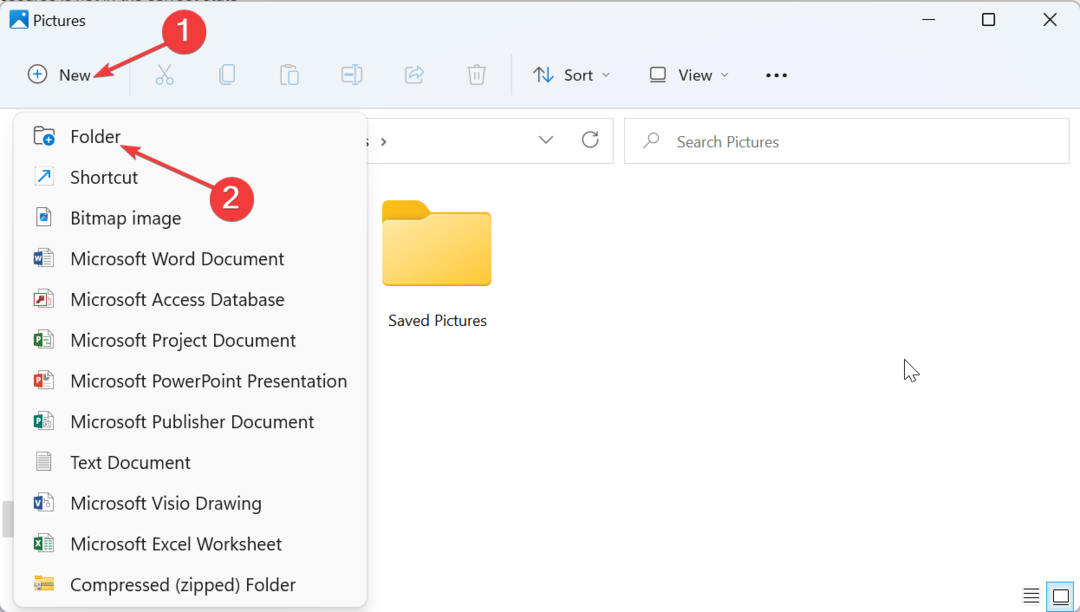
- Тип Фотопленка как имя папки.
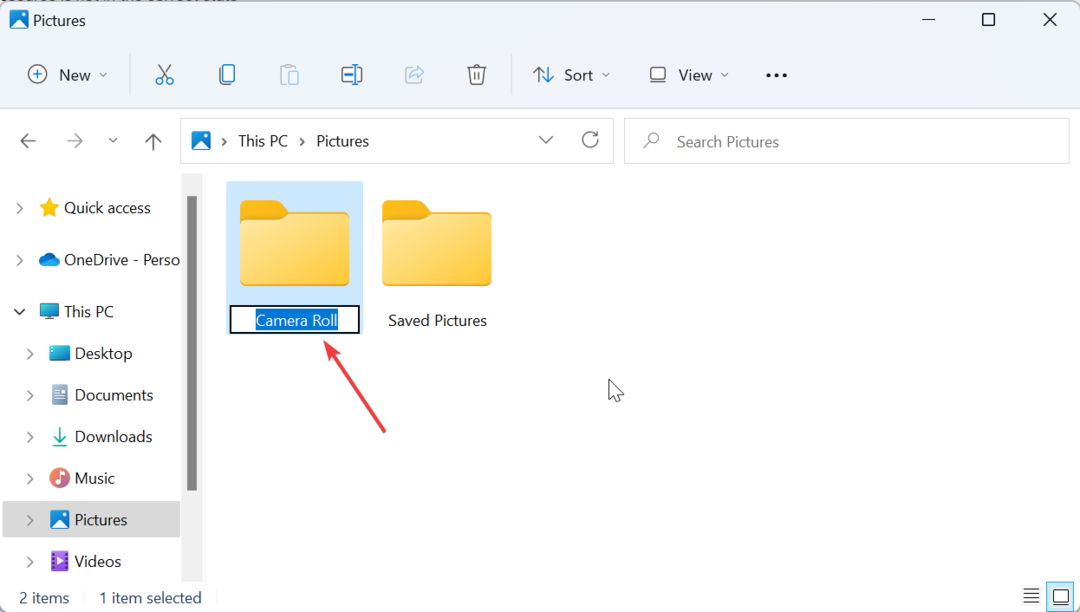
- Наконец, переместите одну картинку на новую Фотопленка папку и отключите и снова подключите свой iPhone.
Хотя это может показаться странным решением, оно на удивление сработало для стольких пользователей. Значит, и вам стоит попробовать.
5. Удалите и переустановите драйвер Apple
- нажмите Окна ключ + р, тип devmgmt.mscи нажмите ХОРОШО.
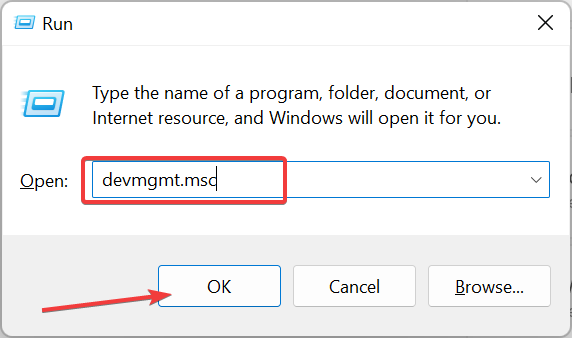
- Развернуть Контроллеры универсальной последовательной шины вариант и щелкните правой кнопкой мыши USB-драйвер мобильного устройства Apple.
- Теперь выберите Удалить устройство вариант.
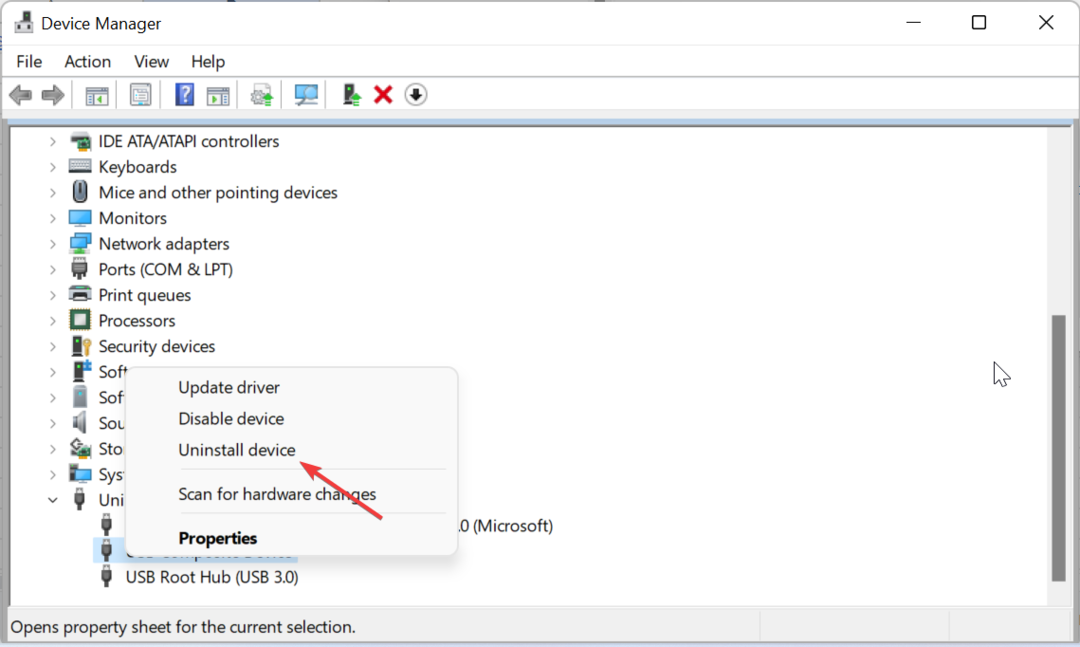
- Нажмите на Удалить кнопку подтверждения действия.
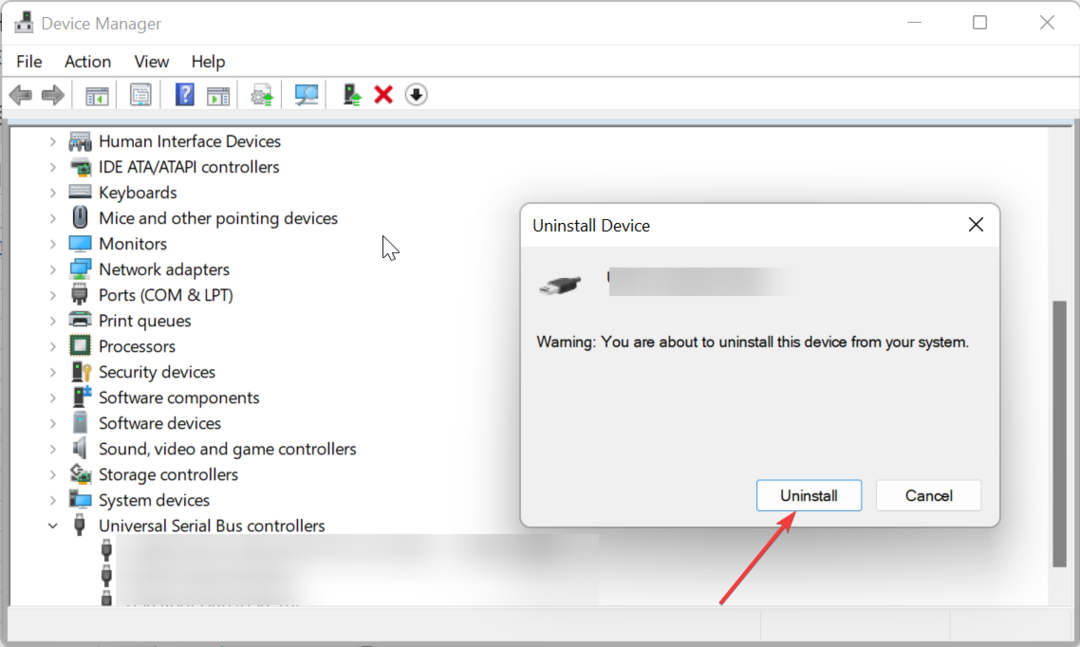
- Наконец, отключите и снова подключите iPhone, и драйвер будет переустановлен автоматически.
Если вы по-прежнему не можете исправить проблему с iPhone, которая не отображается в проводнике на вашем ПК, вам необходимо удалить и переустановить USB-драйвер мобильного устройства Apple. Это должно устранить потенциальные сбои, которые могут быть причиной проблемы.
Мы подошли к концу этого руководства по ремонту iPhone, если он не отображается в проводнике Windows. Теперь вы сможете легко решить проблему, если будете следовать инструкциям, описанным в этом руководстве.
Если вы не могу получить доступ к фотографиям iPhone на вашем ПК, ознакомьтесь с нашим подробным руководством, чтобы исправить это.
Не стесняйтесь, дайте нам знать, если вы можете решить эту проблему в комментариях ниже.
Все еще есть проблемы? Исправьте их с помощью этого инструмента:
СПОНСОР
Если приведенные выше советы не помогли решить вашу проблему, на вашем ПК могут возникнуть более серьезные проблемы с Windows. Мы рекомендуем загрузка этого инструмента для ремонта ПК (оценка «Отлично» на TrustPilot.com), чтобы легко их решать. После установки просто нажмите кнопку Начать сканирование кнопку, а затем нажмите на Починить все.
![Как удалить файлы с длинными именами [Простые шаги и советы]](/f/c7da4ac17ab5678c9e4a637b86754673.png?width=300&height=460)